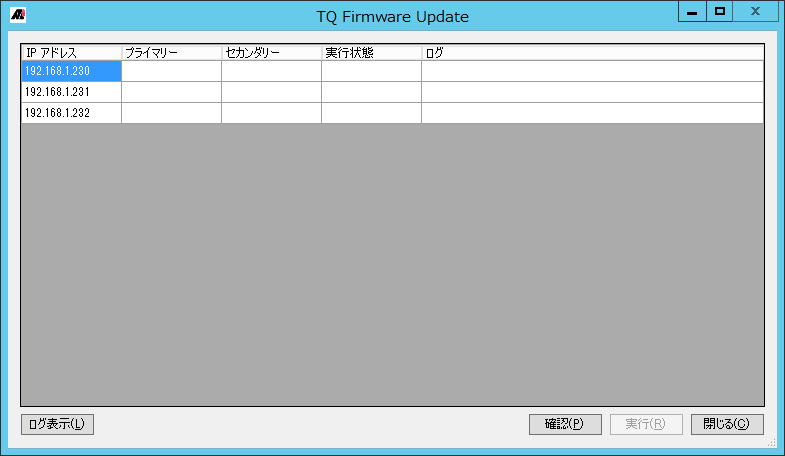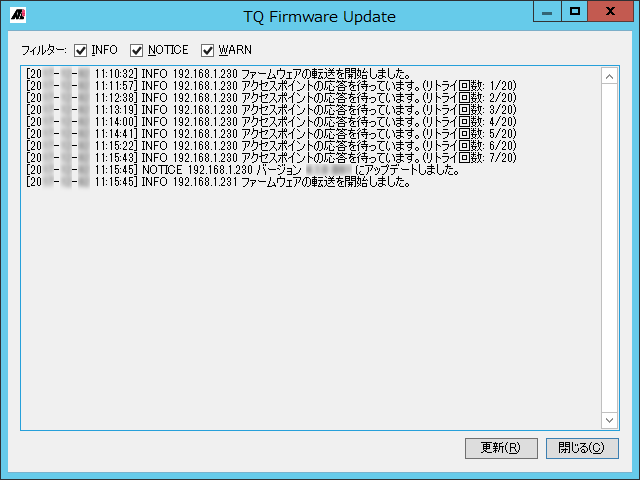AT-Vista Manager EX 2.3.0: インストールガイド



5 AT-TQシリーズファームウェアアップデート
ここでは、TQ Firmware Updateツールを使用してファームウェアのアップデートを行う方法について説明します。
Note
本ツールはAT-MWS APシリーズには対応しません。別途、手動にて個別にファームウェアのアップデートを行う必要があります。AT-MWS APシリーズのファームウェアのアップデート方法は、弊社Webページに掲載の「AT-MWS APシリーズ リファレンスマニュアル」をご覧ください。
用意するもの:
- TQ Firmware Updateツール
[AVM EXのインストールディレクトリー]\Plugins\AT-AWC\tools\firmware_update\tq_firmware_update.exe
- 設定ファイル(CSV形式)
1台の無線APの情報を、IPアドレス、ユーザー名、パスワード、プロトコル、ポート番号の順にカンマ区切りで一行に記述します。
例: tq_firmware_update.csv
192.168.1.230,manager,friend,http,80
192.168.1.231,manager,friend,http,80
IPアドレス: 無線APのIPアドレス
ユーザー名: 無線APのログインユーザー名
パスワード: 無線APのログインパスワード
プロトコル: ログインに使用するサーバーのプロトコル(httpまたはhttps)
ポート番号: ログインに使用するサーバーのポート番号(プロトコルがhttpsの場合は443)
- AT-TQシリーズ ファームウェア(IMG形式)
例: AT-TQ4600-4.1.0.bxx.img
注意事項:
- 1回のファームウェアの更新では、1つのファームウェアしか選択できません。また、異なる機種の無線APを同時に更新することはできません。
例えばAT-TQ4400とAT-TQ4600のIPアドレスが設定ファイルに記述されている場合、AT-TQ4400のファームウェアを選択しているとAT-TQ4600の更新には失敗します。
この場合、設定ファイルを分けて2回更新する必要があります。
例: tq4400_firmware_update.csv
192.168.1.230,manager,friend,http,80
例: tq4600_firmware_update.csv
192.168.1.231,manager,friend,http,80
- ファームウェアの更新は設定ファイルに書かれた順に1台ずつ実行されます。
- ファームウェアのファイル名は変更しないでください。
- ファームウェアはプライマリー/セカンダリーが保存されています。両方をアップデートするためアップデート作業を2回実施してください。
設定手順:
TQ Firmware Updateツールは、AVM EXインストール後、下記ディレクトリーに保存されます。
[AVM EXのインストールディレクトリー]\Plugins\AT-AWC\tools\firmware_update\tq_firmware_update.exe
- TQ Firmware Updateツールの実行ファイル(tq_firmware_update.exe)を右クリックし、「管理者として実行」をクリックします。
- 設定画面が表示されます。
用意した設定ファイルとファームウェアを選択して「開く」ボタンをクリックします。

| 項目名 | 説明 |
|---|
| 設定ファイル |
| 「参照」ボタン | 用意した設定ファイルを指定します。 |
| ファームウェア |
| 「参照」ボタン | 用意したファームウェアファイルを指定します。 |
| バージョン番号 | ファームウェアのバージョンが表示されます。 |
| ビルド番号 | ファームウェアのビルド番号が表示されます。 |
| その他 |
| 「開く」ボタン | 実行画面が開きます。 |
| 「終了」ボタン | アップデートを止めます。 |
- 実行画面が開きます。
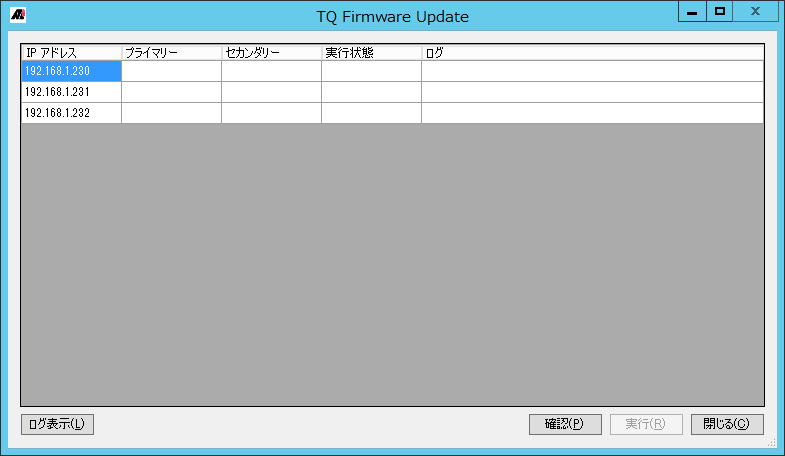
| 項目名 | 説明 |
|---|
| IPアドレス | 無線APのIPアドレスが表示されます。 |
| プライマリー | 無線APのプライマリーにインストールされているファームウェアバージョンが表示されます。 |
| セカンダリー | 無線APのセカンダリーにインストールされているファームウェアバージョンが表示されます。 |
| 実行結果 |
「実行」ボタンをクリックした結果が表示されます。
また、「確認」ボタンをクリックした場合、インストールされたファームウェアバージョンの確認を行っている無線APの実行結果欄に「確認中」が表示されます。 |
| ログ | ログが表示されます。 |
| 「ログ表示」ボタン | ログ画面が開きます。 |
| 「確認」ボタン | 無線APの情報を取得します。情報取得の可否は確認結果欄に表示されます。 |
| 「実行」ボタン | ファームウェアの更新を行います。更新の可否は実行結果欄に表示されます。 |
| 「閉じる」ボタン | 実行画面を閉じます。 |
- 「確認」ボタンをクリックします。
アップデート前の時点で無線APにインストールされているファームウェアバージョンが、プライマリー、セカンダリーに表示されます。
- 「実行」ボタンをクリックします。
実行結果欄に「成功」と表示され、プライマリーまたはセカンダリーにアップデート後のファームウェアバージョンが表示されれば、アップデートは終了です。
以下の場合は「失敗」になります。
- 無線APの応答がない場合
- ファームウェアと無線APの機種名が異なる場合
- ファームウェアの更新に失敗した場合
- その他エラーになった場合
- 詳細はログ画面に表示されます。
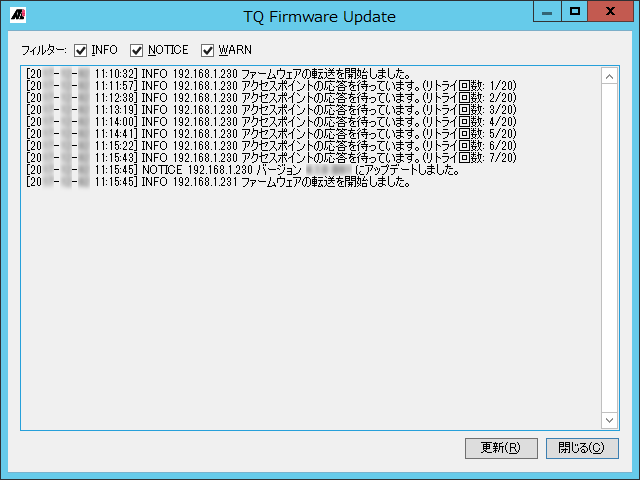
| 項目名 | 説明 |
|---|
| フィルター | ログの重要度(INFO、NOTICE、WARN)で絞り込みを行えます。ログ一覧に表示させたい重要度のチェックボックスにチェックを入れると、その重要度に関連したログが表示されます。 |
| ログ一覧 | ログが表示されます。 |
| 「更新」ボタン | 情報の更新を行います。 |
| 「閉じる」ボタン | ログ画面を閉じます。 |
ログの履歴は上記ログ画面、またはログファイルに表示されます。
ログファイルは実行ファイルと同じ下記に保存されます。
[AVM EXのインストールディレクトリー]\Plugins\AT-AWC\tools\firmware_update\log_xxxxxxxxxxxxxx.txt
※ xxxxxxxxxxxxxxはログファイルの作成日時です。
- セカンダリーファームウェアもアップデートするため、TQ Firmware Updateツールを閉じ、再度1〜5の手順を実施してください。
その他の操作:
- ファームウェアの更新中に「中断」ボタンをクリックすると、そのときに実行している無線APの更新が完了したときに、全体の実行が中断されます。
- ファームウェアの更新後、または中断後に「再実行」ボタンをクリックすると、実行結果が「成功」以外の無線APの更新が実行されます。
補足(実行画面のボタンの挙動):
- 「確認」ボタンをクリックして無線APの情報を取得するまで「実行」ボタンはクリックできません。
- ファームウェアの更新中は「実行」または「再実行」ボタンが「中断」ボタンに変わります。
- ファームウェアの更新後は「中断」ボタンが「再実行」ボタンに変わります。「再実行」ボタンをクリックするとファームウェアの更新に失敗した無線APのみ更新が実行されます。
(C) 2017-2018 アライドテレシスホールディングス株式会社
613-002428 Rev.D